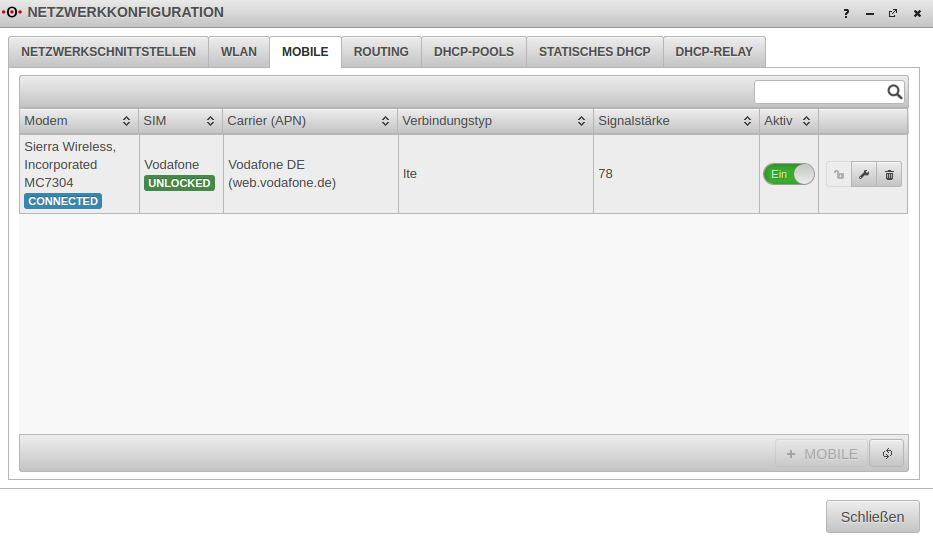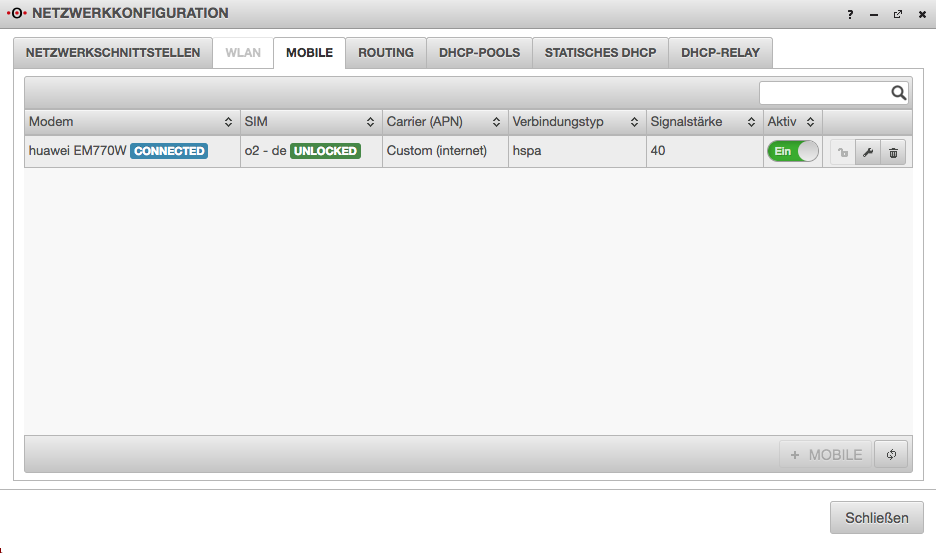Keine Bearbeitungszusammenfassung |
|||
| Zeile 67: | Zeile 67: | ||
==== SIM PIN entfernen ==== | ==== SIM PIN entfernen ==== | ||
Der PIN einer SIM kann nur via SSH und einem root Benutzer entfernt werden. | Der PIN einer SIM kann nur via SSH und einem root Benutzer entfernt werden. | ||
* | *Modem anzeigen lassen | ||
<pre>mmcli -L</pre> | |||
* | *Pfad zur SIM anzeigen | ||
<pre>mmcli -m "MODEM-NUMBER"</pre> | |||
*PIN Abfrage deaktiveren | |||
<pre>mmcli -i "PATH-TO-SIM" --pin="PIN" --disable-pin</pre> | |||
=== Provider Auswahl === | === Provider Auswahl === | ||
Version vom 5. Dezember 2017, 12:00 Uhr
Informationen
Letze Anpassung zur Version: 11.7
Bemerkung: Neue Funktion und Designanpassung
Vorherige Versionen: 11.6.11
Die Mobile Schnittstelle
Unter dem Reiter Mobile kann eine UMTS oder LTE Schnittstelle konfiguriert werden. Der verwendete Modus hängt vom Modem ab, die Einrichtung unterscheidet sich nicht. Das Upgradekit für die UMTS oder LTE-Funktion kann für den Black Dwarf G2, die RC100 und die RC200 nachträglich bezogen werden. Auf Wunsch ist es auch möglich, dass das UMTS oder LTE-Modul schon vor Auslieferung verbaut wird.
Die Geräte/Upgradekit sind ausschließlich über uns oder die Wortmann AG zu beziehen. Fremdprodukte werden nicht unterstützt. Eine detaillierte Anleitung zum nachträglichen Einbau ist hier zu finden. Einbau Upgradekit
Bitte beachten, dass das Gerät nach einem Absturz des Modems für mehrere Minuten komplett stromlos gemacht werden muss, damit sich dieses erfolgreich neu einwählen kann.
Verfügbare Module
| Name | Hersteller | Funktion |
| MC7304 | Sierra Wireless Incorporated | LTE Modem |
| EM770W | Huawei | UMTS Modem |
Mobile-Schnittstelle hinzufügen
Die Mobile Schnittstelle wird unter "Netzwerk" -> "Netzwerkkonfiguration" -> "Mobile" ->"+Mobile" konfiguriert.
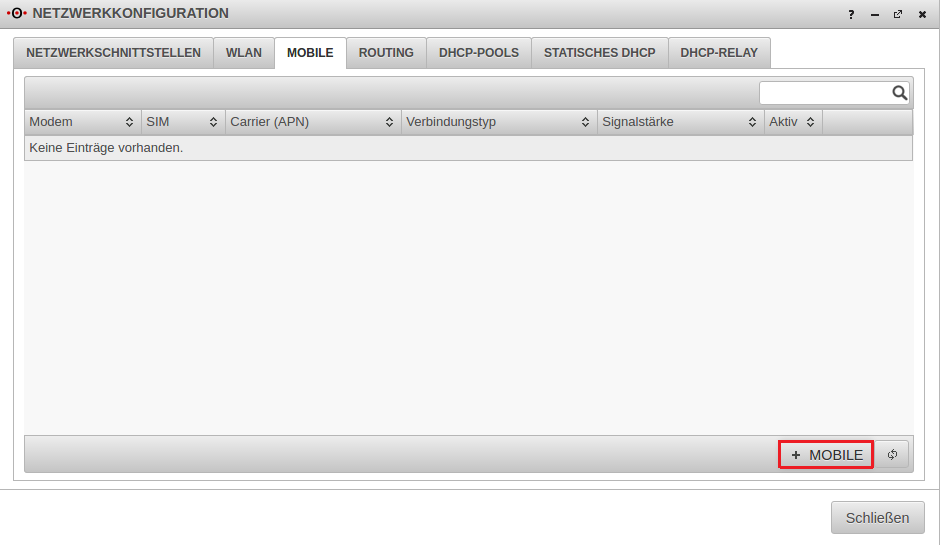
Es öffnet sich der Einrichtungsassistent für die Mobile-Schnittstelle.
Einrichtungsschritt 1
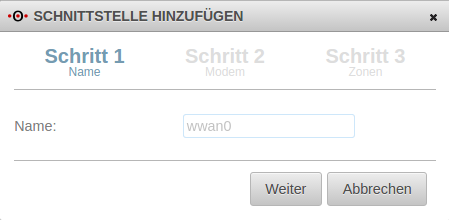
Ein aussagekräftiger Name wird eingetragen.
Einrichtungsschritt 2
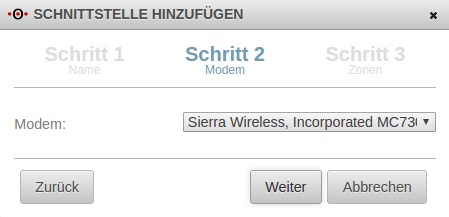
Das zu konfigurierende Modul wird ausgewählt.
Einrichtungsschritt 3
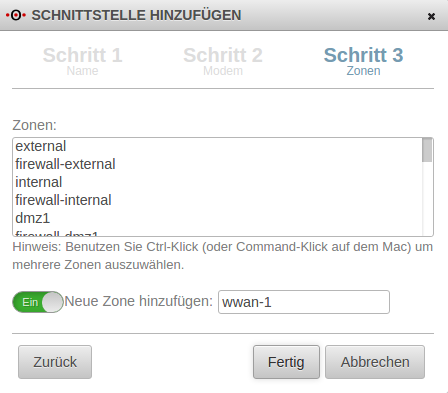
Die Zonen müssen auf das Interface gelegt werden. Wenn die Mobile Schnittstelle als Internetverbindung genutzt werden soll, werden hier die Zonen external und firewall-external benötigt. Es können auch neue Zonen angelegt werden. Hierbei ist zu beachten das für eine Fallback Schnittstelle keine Zonen benötigt werden.
.
SIM verwalten
SIM entsperren
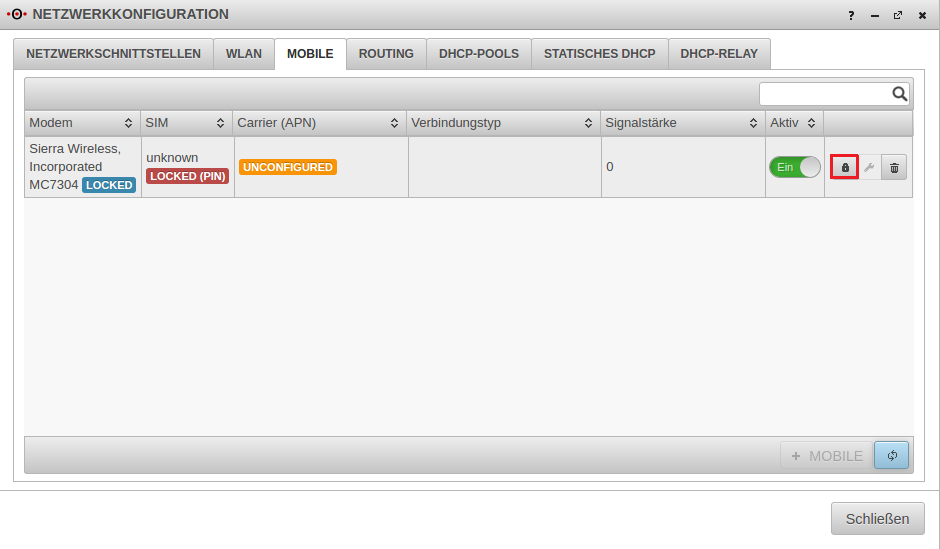
Die SIM-Karte kann durch einen Klick auf das Schloss-Symbol und die Eingabe der PIN aktiviert werden.
SIM PIN entfernen
Der PIN einer SIM kann nur via SSH und einem root Benutzer entfernt werden.
- Modem anzeigen lassen
mmcli -L
- Pfad zur SIM anzeigen
mmcli -m "MODEM-NUMBER"
- PIN Abfrage deaktiveren
mmcli -i "PATH-TO-SIM" --pin="PIN" --disable-pin
Provider Auswahl
Nachdem die SIM entsperrt wurde kann die Verbindung bearbeitet und der Provider gewählt werden. Die Carrier unterscheiden sich durch den jeweiligen APN. Eine Übersicht der am häufigsten genutzten Provider ist hier zu finden. Mobile Provider
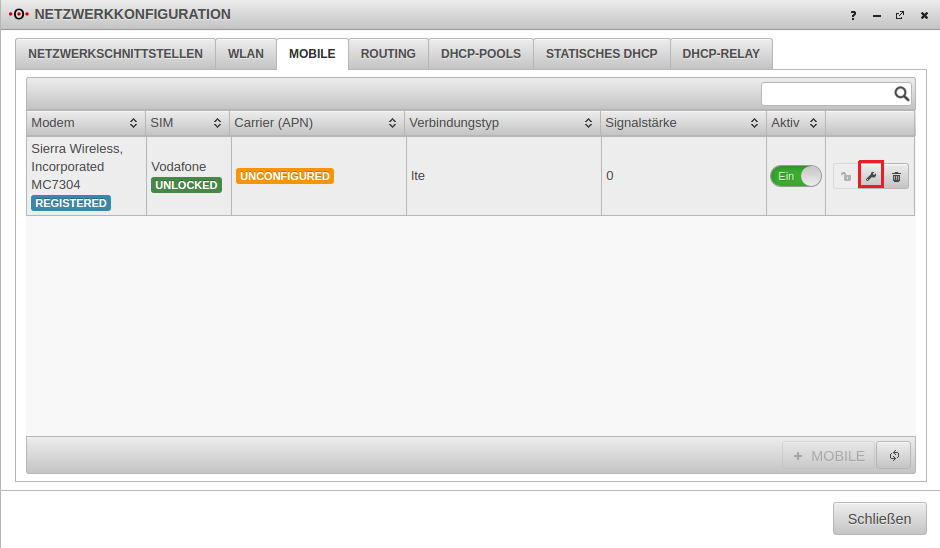
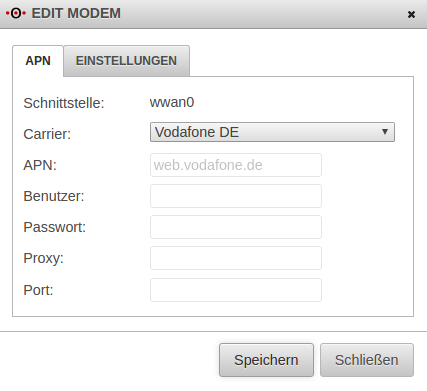
Route hinzufügen
Damit über die Mobile-Schnittstelle eine Verbindung zum Internet hergestellt werden kann, wird eine Standardroute über das Mobile-Interface (wwan0) benötigt. Die Konfiguration einer Defaultroute ist hier zu finden Defaultroute konfigurieren
Die Einrichtung der Mobile-Verbindung ist hiermit abgeschlossen.
Signalqualität
Die Signalqualität kann unter "Netzwerk" -> "Netwerkkonfiguration" -> "Mobile" ausgelesen werden. Die Signalqualität wird in Prozent angegeben.